Запустите консоль j:\prog\db\system\ib\IBConsole.exe. Выберете в дереве пункт «Local Server», меню Server выберете пункт Login, в поле User Name записать: «USER», в поле Password записать: «user». В раскрывшемся списке выберете пункт Database и найдите в нем пункт mod035_9.gdb (если его нет, смотри ниже «Регистрация алиаса») и в меню Database выберете пункт Connect, если все прошло успешно, то вы увидите список объектов БД по категориям, выберите в меню Tools пункт Interactive SQL и можете записывать запросы. Для выполнения SQL запросов к БД в многострочном поле, наберите запрос и нажмите кнопку Run (можно пользоваться горячими клавишами Ctrl+e), если вы правильно набрали запрос, то на закладке Data в таблице появится результат запроса.

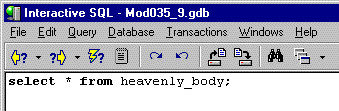
В случае появления сообщения об ошибке проверьте правильность записи запроса.
Если вы хотите сохранить результат выполнения в файле, выберете меню Query пункт Save Output. В появившемся диалоговом окне «сохранения» выберите путь и имя файла. Сохранен, будет только результат выполнения последнего запроса.
Для того чтобы не набирать повторно только что выполненный запрос используйте кнопки вперед и назад для листания истории Run (можно пользоваться горячими клавишами Ctrl+n и Ctrl+p соответственно).
При выполнении лабораторных работы создайте текстовой файл и сохраняйте выполненные запросы в нем, это избавит Вас от необходимости вспоминать, как и что Вы делали на прошлой лабораторной работе и позволит быстрее накопить опыт работы с SQL.
Положим, вы совершили ошибку и внесли или удалили данные, то для отмены произведенных действий служат пункты меню Transactions: commit и rollback соответственно, но произойдет отмена не только последнего действия, но и всех действий совершенных с момента последнего commit или с момента соединения с БД. Запросы с ошибками не изменяют БД, их отменять не надо это делает сервер автоматически.
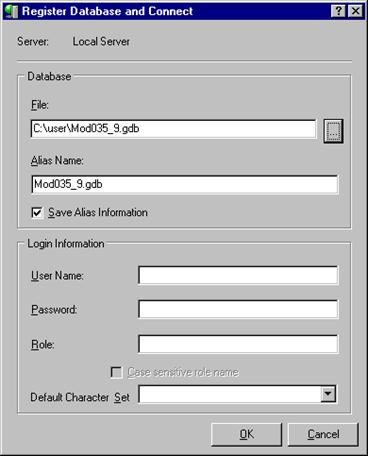 Регистрация псевдонима (алиаса).
Регистрация псевдонима (алиаса).
Если вы не обнаружили пункт mod035_9.gdb, вам необходимо зарегистрировать алиас:
- В дереве сервера выберете пункт Database.
- Активизируйте контекстное меню (правой клавишей мыши) и выберете пункт Register…
- В пункте File выберете C:\temp\mod035_9.gdb (если вы ее создали, иначе смотри пункт “Создание модельных БД”), после этого можете нажать Ok и проделать все что написано выше.
- Если внести информацию в поле User Name: “USER”, а в поле Password: “user”, то вы зарегистрируете алиас, при соединение через который с выбранной БД пользователь будет входить под указанным именем, а не под тем именем, под которым Вы зарегистрировались при соединении с сервером.
 2014-02-02
2014-02-02 622
622








